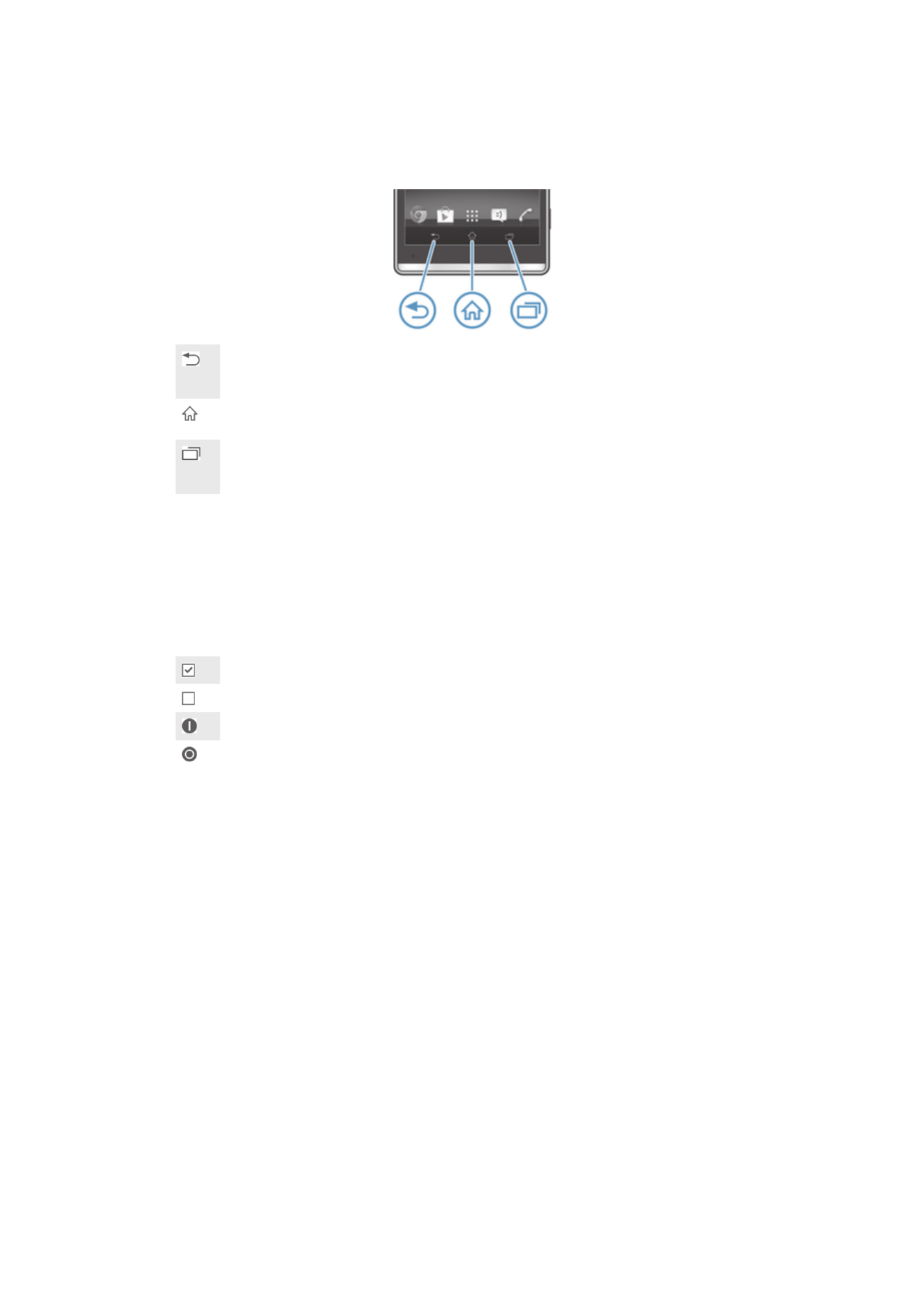
Përdorimi i ekranit me prekje
Për të hapur ose përshenjuar një objekt
•
Trokitni lehtë mbi objektin.
Shënimi i opsioneve
Kutia e shënimit e shënuar
Kutia e shënimit e çshënuar
I aktivizuar
I çaktivizuar
Për të shënuar ose çshënuar opsionet
•
Takoni kutinë e shënimit përkatës ose shenjën pranë emrit të opsionit.
Zmadhimi
Opsionet e zmadhimit të disponueshëm varen nga aplikacioni që jeni duke përdorur.
13
Ky është një version i këtij botimi për Internet. © Printojeni vetëm për përdorim privat.
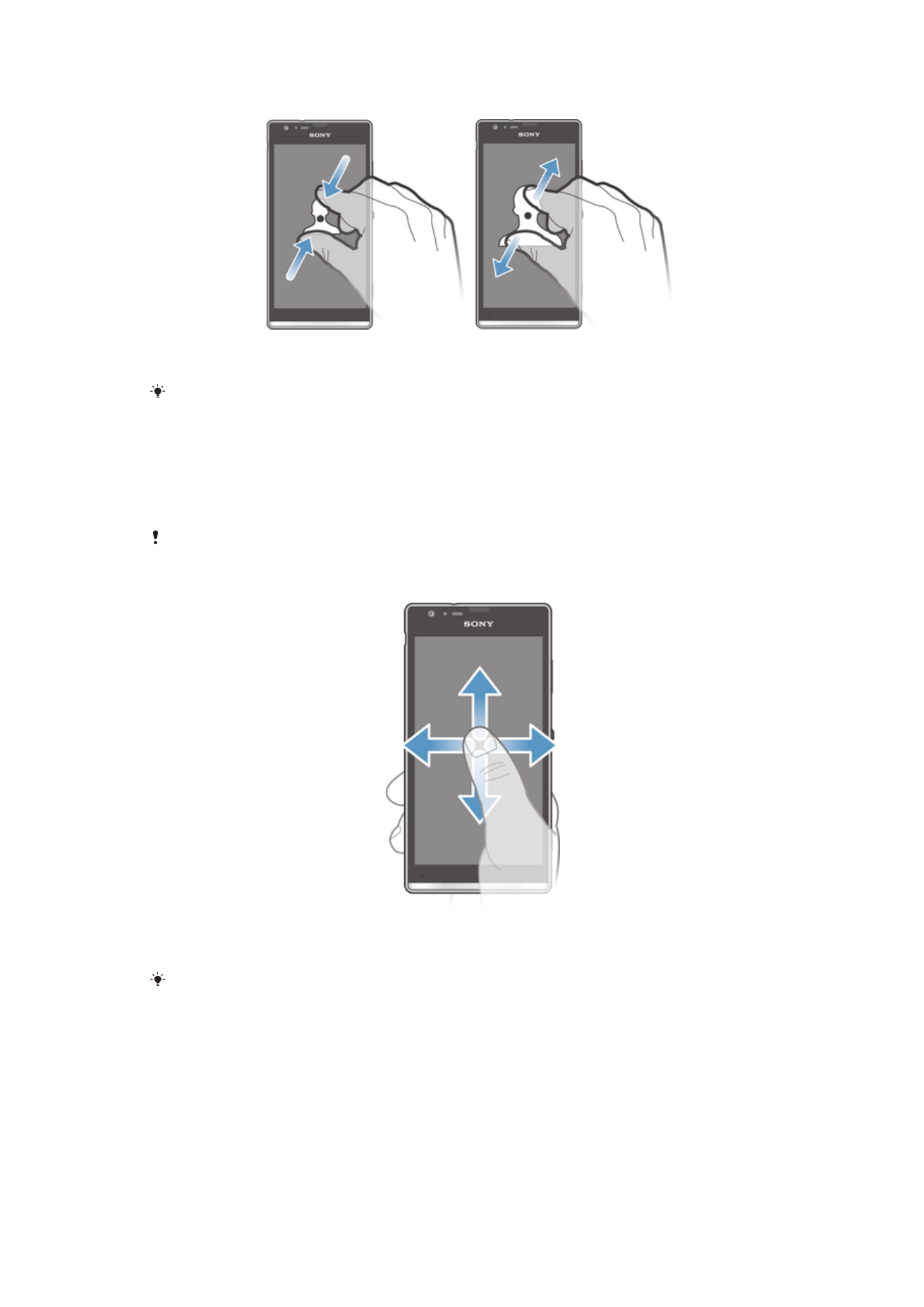
Për të zmadhuar
•
Vendosni njëkohësisht të dy gishtat në ekran dhe bashkojini bashkë (për të
zvogëluar pamjen) ose hapini (për të zmadhuar pamjen).
Kur përdorni dy gisha në ekran për të zmadhuar, është e mundshme që të zmadhoni vetëm
nëse të dy gishta janë brenda pjesës së zmadhueshme. Nëse, për shembull, dëshironi të
zmadhoni një foto, sigurohuni se të dy gishtat janë brenda pjesës së kuadrit të fotos.
Lundrimi
Lundroni duke lëvizur gishtin lart ose poshtë në ekran. Në disa faqe në Internet
gjithashtu mund të lundroni anash.
Tërheqja ose goditja lehtë nuk do të aktivizojë ndonjë gjë në ekran.
Për të lundruar
•
Tërhiqni ose goditni lehtë me gisht në drejtimin që dëshironi të lundroni në
ekran.
Për të lundruar më shpejt, goditni lehtë me gisht në drejtimin që dëshironi të shkoni në ekran.
14
Ky është një version i këtij botimi për Internet. © Printojeni vetëm për përdorim privat.
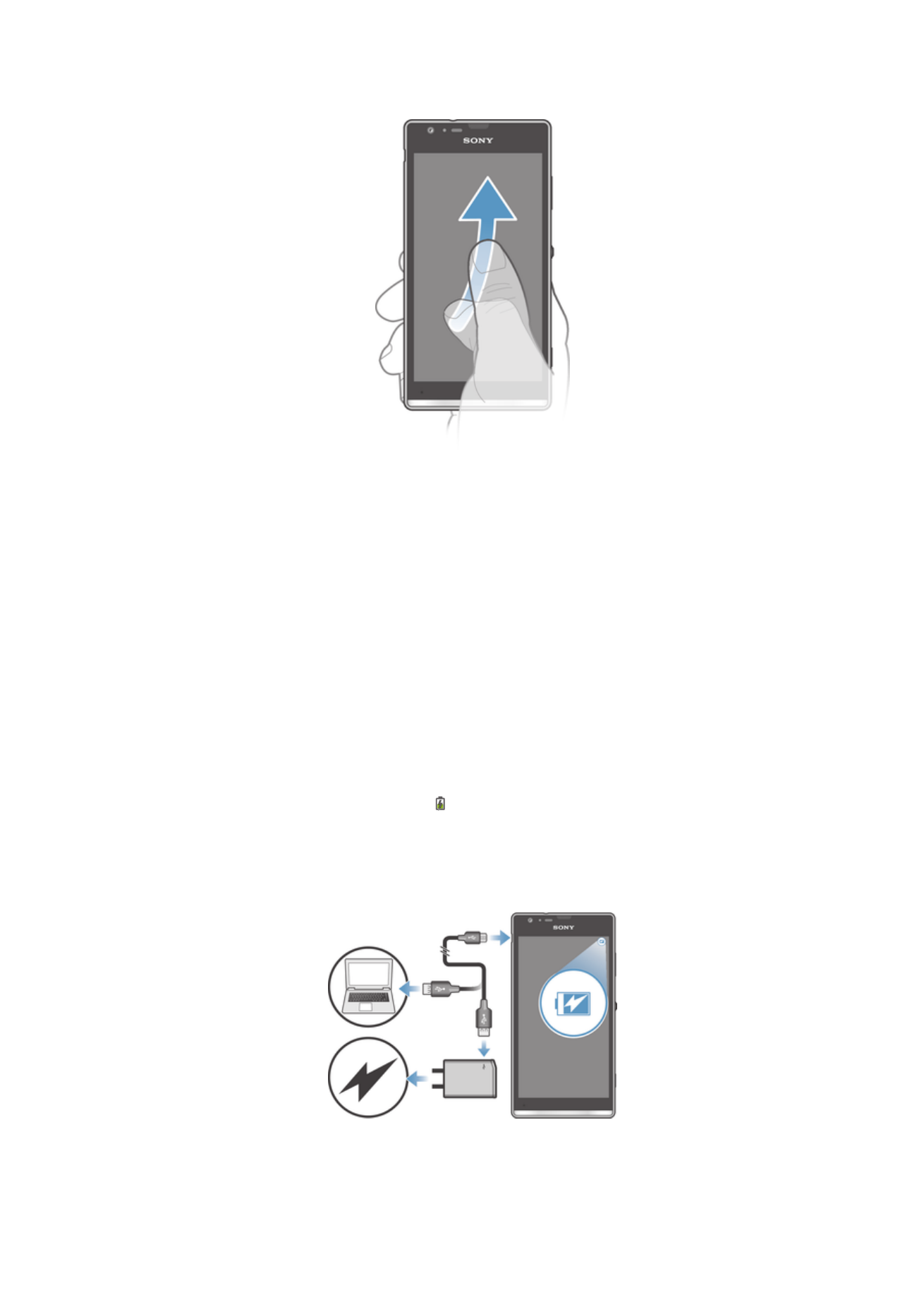
Për të lëvizur
•
Për kaluar më shpejt, lëvizni gishtin në drejtimin që dëshironi të shkoni në
ekran. Mund të prisni derisa të ndalojë lëvizja vetë ose mund t'a ndaloni atë
menjëherë duke takuar ekranin.
Sensorët
Pajisja juaj ka ndijorë që dallojnë si dritën, ashtu dhe afërsinë. Ndijori i dritës dallon
nivelin e dritës së mjedisit dhe e rregullon sipas tij ndriçimin e ekranit. Ndijori e
afërsisë e fik ekranin me prekje gjatë telefonatës zanore kur veshi juaj është pranë
ekranit. Kjo ju pengon të aktivizoni pa dashje funksionet e tjera në pajisjen tuaj gjatë
një telefonate.